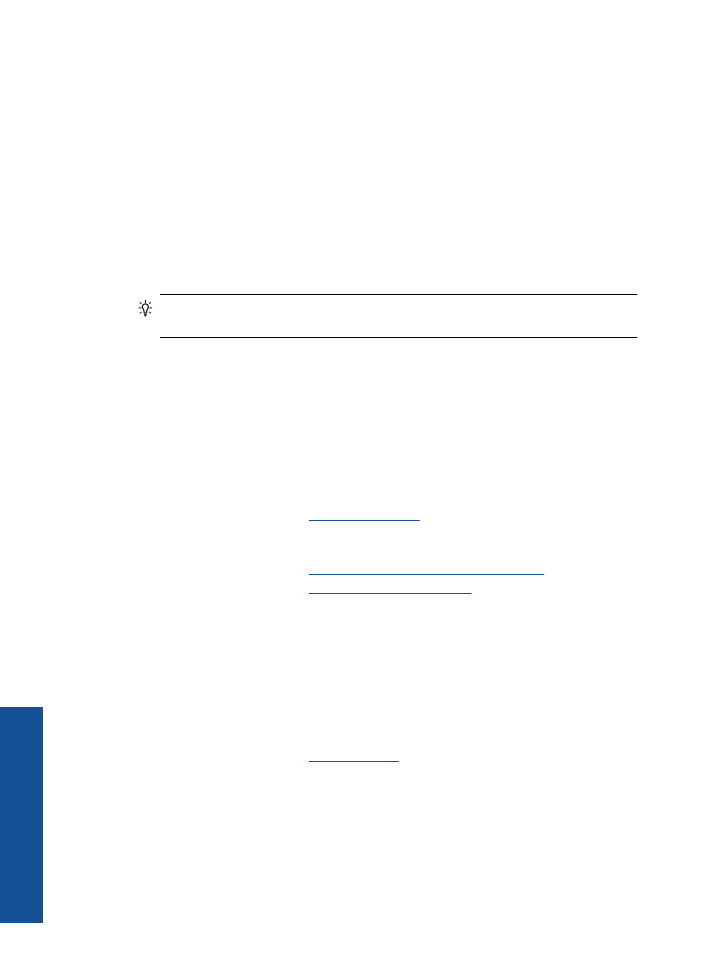
Tips for vellykket utskrift
For vellykket utskrift må HP-patronene fungere riktig og ha tilstrekkelig blekk, papiret må
være lagt i riktig og produktet må ha riktige innstillinger.
Blekkpatrontips
•
Bruk ekte HP-blekkpatroner.
•
Sett inn både den svarte og den trefargers patronen riktig
Du finner mer informasjon i
"Bytte ut patronene" på side 24
.
•
Kontroller de beregnede blekknivåene i patronene for å forsikre deg om at det er nok
blekk.
Du finner mer informasjon i
"Kontrollere de beregnede blekknivåene" på side 23
.
•
Du finner mer informasjon i
"Forbedre utskriftskvaliteten" på side 33
.
Tips om å legge i papir
•
Legg i en bunke med papir (ikke bare ett ark) Alt papiret i bunken må ha samme
størrelse og være av samme type for å unngå papirstopp
•
Legg i papiret med utskriftssiden opp
•
Kontroller at papiret i innskuffen ligger flatt, og at kantene ikke er bøyd eller revet.
•
Juster papirbreddeskinnen i innskuffen slik at den ligger tett inntil hele papirbunken.
Kontroller at papirbreddeskinnen ikke bøyer papiret i innskuffen.
•
Du finner mer informasjon i
"Legge i medier" på side 17
.
Kapittel 3
12
Skriv ut
Skriv ut
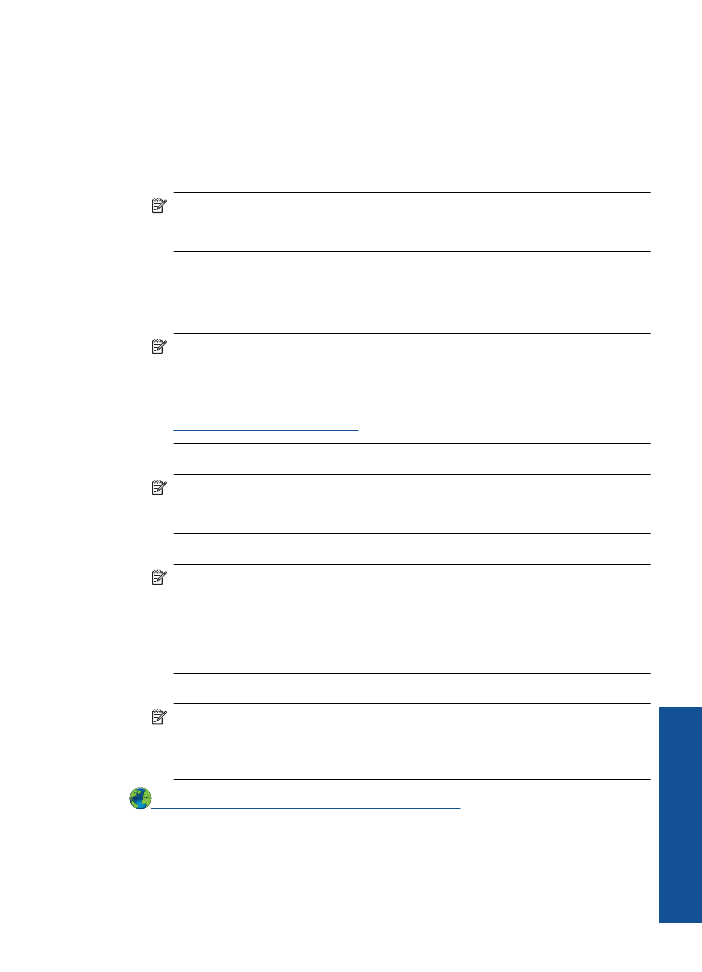
Tips for skriverinnstillinger
•
I kategorien
Papir/kvalitet
i skriverdriveren velger du riktig papirtype og kvalitet fra
Medier
-listen.
•
Klikk på
Avansert
-knappen og velg riktig
Papirstørrelse
fra
Papir/utskrift
-menyen.
•
Klikk på HP-skriver-ikonet på skrivebordet for å åpne Skriverprogramvare. I
Skriverprogramvare klikker du på
Skriverhandlinger
og deretter
Angi
innstillinger
for å åpne skriverdriveren.
Merk
Du kan også åpne Skriverprogramvare ved å klikke på
Start >
Programmer > HP > HP Deskjet 3000 J310 series > HP Deskjet 3000 J310
series
Merknader
•
Originale HP-blekkpatroner er utviklet og testet med HPs skrivere og papir slik at du
alltid får gode resultater.
Merk
HP kan ikke garantere kvaliteten og påliteligheten til rekvisita som ikke er
fra HP. Produktservice eller -reparasjoner som blir nødvendig fordi det er brukt
rekvisita fra andre enn HP, dekkes ikke av garantien.
Hvis du mener at du har kjøpt ekte HP-blekkpatroner, går du til:
www.hp.com/go/anticounterfeit
•
Advarsler og indikatorer om blekknivå viser bare anslag for planleggingsformål.
Merk
Når du ser et varsel om lite blekk, bør du ha en ny patron tilgjengelig for å
unngå mulige utskriftsforsinkelser. Du trenger ikke å bytte ut blekkpatroner før
utskriftskvaliteten blir uakseptabel.
•
Du kan skrive ut dokumentet på begge sider av papiret i stedet for bare én side.
Merk
Klikk på
Avansert
-knappen i kategorien
Papir/kvalitet
eller
Oppsett
. Fra
menyen
Sider å skrive ut
velger du
Skriv ut bare oddetallssider
. Klikk på
OK
for å skrive ut. Når oddetallssidene av dokumentet er skrevet ut, tar du ut
dokumentet fra utskuffen. Legg papiret tilbake i innskuffen med den blanke siden
vendt opp. Gå tilbake til menyen
Sider å skrive ut
, og velg
Skriv ut bare
partallssider
. Klikk på
OK
for å skrive ut.
•
Skrive ut med bare svart blekk
Merk
Hvis du vil skrive ut et svart-hvitt-dokument med bare svart blekk, klikker
du på
Avansert
-knappen. Fra nedtrekksmenyen
Skriv ut i gråtoner
velger du
Bare svart blekk
. Klikk deretter på
OK
. Hvis du ser
Svart-hvitt
som et alternativ
i kategorien
Papir/kvalitet
eller
Oppsett
, velger du det.
Klikk her for å koble til Internett for mer informasjon
.
Skrive ut med Maksimal oppløsning
Bruk maksimal oppløsning for å skrive ut skarpe bilder i høy kvalitet på fotopapir.
Skrive ut med Maksimal oppløsning
13
Skriv ut
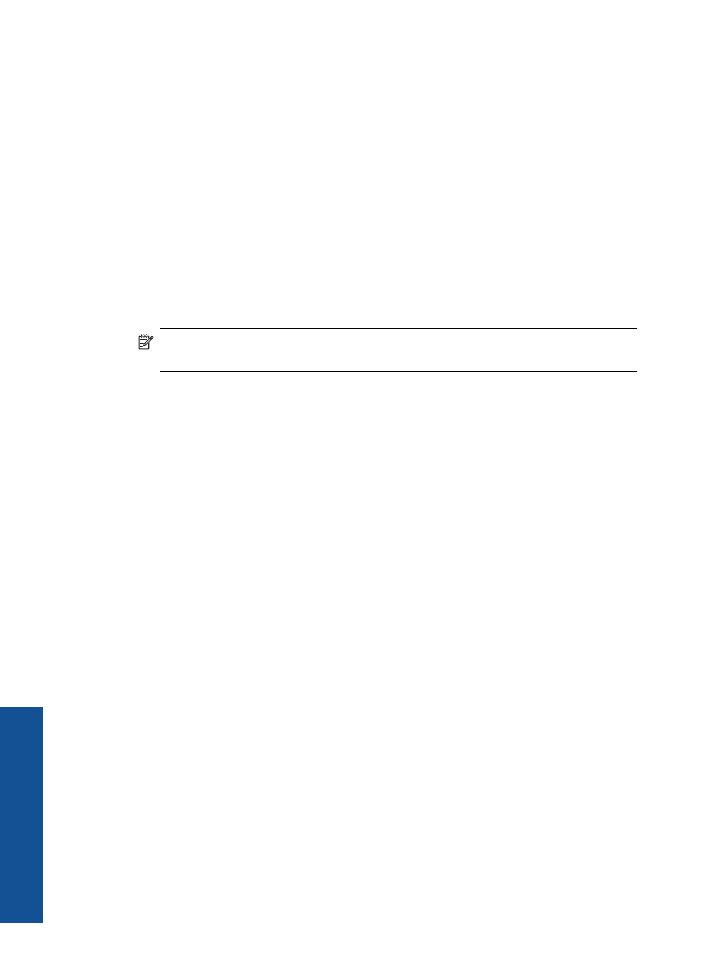
Se de tekniske spesifikasjonene for å finne utskriftsoppløsningen ved maksimal
oppløsning.
Utskrift med maksimal oppløsning tar lengre tid enn utskrift med andre innstillinger, og
krever mye diskplass.
Skrive ut med maksimal oppløsning
1.
Pass på at du har lagt fotopapir i innskuffen.
2.
Åpne
Fil
-menyen i programmet, og velg
Skriv ut
.
3.
Kontroller at produktet ditt er den valgte skriveren.
4.
Klikk på knappen som åpner
Egenskaper
-dialogboksen.
Denne knappen kan hete
Egenskaper
,
Alternativer
,
Skriveroppsett
,
Skriver
eller
Innstillinger
, avhengig av programmet.
5.
Klikk på kategorien
Papir/kvalitet
.
6.
I
Medier
-listen klikker du på
Fotopapir, best kvalitet
.
Merk
Fotopapir, best kvalitet
må velges fra
Medier
-listen i kategorien
Papir/
kvalitet
for å aktivere utskrift med maksimal oppløsning.
7.
Klikk på
Avansert
-knappen.
8.
I området
Skriverfunksjoner
velger du
Ja
fra nedtrekkslisten
Skriv ut med
maksimal oppløsning
.
9.
Velg
Papirstørrelse
fra nedtrekksmenyen
Papir/utskrift
.
10.
Klikk på
OK
for å lukke de avanserte alternativene.
11.
Bekreft
Papirretning
i kategorien
Oppsett
, og klikk på
OK
for å skrive ut.
Kapittel 3
14
Skriv ut
Skriv ut
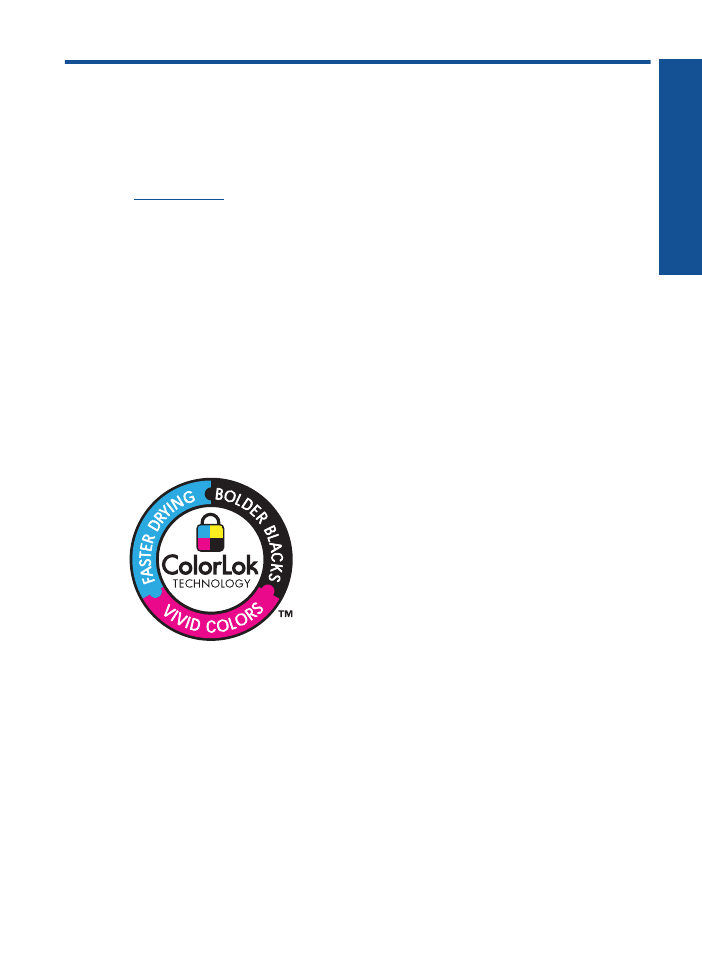
4
Grunnleggende om papir
Du kan legge mange forskjellige papirtyper og -størrelser i HP-skriver, blant annet Letter-
eller A4-papir, fotopapir, transparenter og konvolutter.
Denne delen inneholder følgende emner:
"Legge i medier" på side 17
Anbefalt papir for utskrift
Hvis du ønsker en best mulig utskriftskvalitet, anbefaler vi at du bruker HP-papir som er
spesielt utformet for den typen prosjekt du skriver ut.
Det er ikke sikkert at alle disse papirtypene er tilgjengelige, avhengig av landet/regionen
du befinner deg i.
ColorLok
HP anbefaler vanlig papir med ColorLok-logo for utskrift og kopiering av dagligdagse
dokumenter. Alt papir med ColorLok-logoen er uavhengig testet for å tilfredsstille de høye
standardene for pålitelighet og utskriftskvalitet, for å produsere dokumenter med skarpe,
livfulle farger og kraftigere svart, og for å tørke raskere enn ordinært papir. Se etter papir
med ColorLok-logoen i en rekke tykkelser og størrelser fra store papirprodusenter.
HP Advanced-fotopapir
Dette tykke fotopapiret tørker raskt for enkel håndtering uten smitte. Det er bestandig mot
vann, flekker, fingeravtrykk og fuktighet. Bildene dine ser ut og føles som butikkfremstilte
fotografier. Det er tilgjengelig i mange størrelser, inkludert A4, 8,5 x 11 tommer, 10 x 15
cm (med eller uten avrivningskant) og 13 x 18 cm, og i to finisher - glanset eller mykt
glanset (matt sateng). Det er syrefritt for mer holdbare dokumenter.
HP Everyday Photo Paper
Skriv ut fargerike bilder til en rimelig pris på et papir som er laget for uformell fotoutskrift.
Dette rimelige fotopapiret tørker raskt for å gi enklere håndtering. Papiret gir skarpe og
klare bilder med en hvilken som helst blekkskriver. Det er tilgjengelig med halvglanset
finish i mange størrelser, inkludert A4, 8,5 x 11 tommer og 10 x 15 cm (med eller uten
avrivningskant). Det er syrefritt for å gi mer holdbare fotografier.
Grunnleggende om papir
15
G
runn
leggen
d
e om
pap
ir
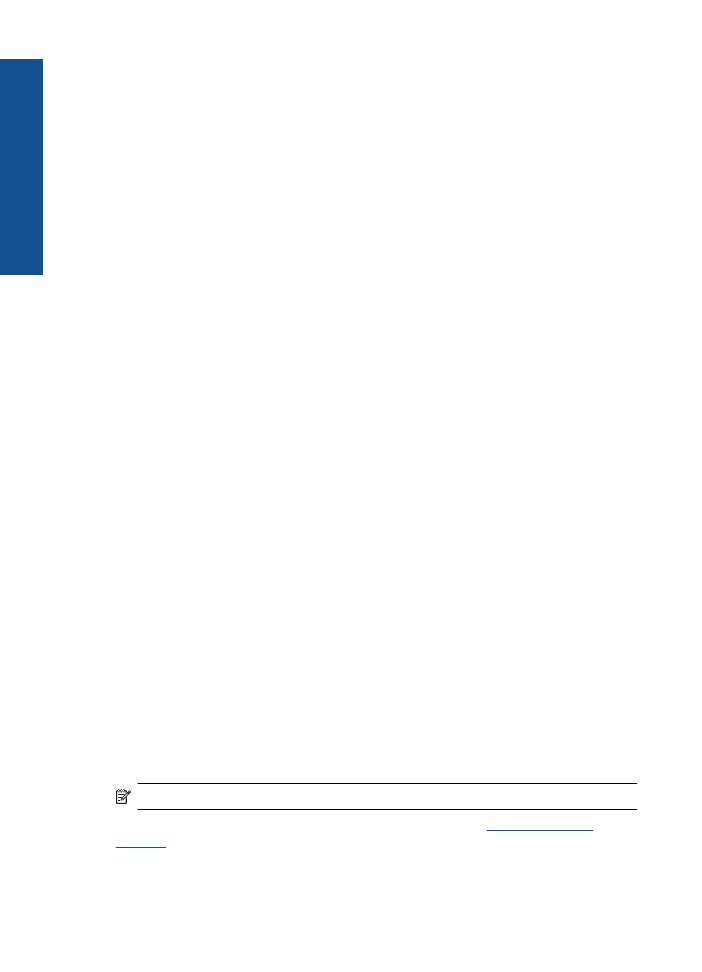
HP Brochure Paper eller HP Superior Inkjet Paper
Dette papiret er glanset eller matt på begge sider slik at det kan brukes på begge sidene.
Det er det perfekte valget for fotorealistiske reproduksjoner og forretningsgrafikk til
rapportomslag, spesielle presentasjoner, brosjyrer, utsendelser og kalendere.
HP Premium Presentation Paper eller HP Professional Paper
Dette er tykt, tosidig matt papir som er perfekt til presentasjoner, tilbud, rapporter og
nyhetsbrev. Det er tykt papir med imponerende egenskaper.
HP Bright White Inkjet-papir
HP Bright White Inkjet-papir gir farger med høy kontrast og skarp tekst. Det er
ugjennomsiktig nok til at tosidige fargeutskrifter ikke skinner gjennom, noe som gjør det
ideelt til nyhetsbrev, rapporter og flygeblader. Det har ColorLok-teknologi for mindre
smitte, kraftigere svart og livfulle farger.
HP utskriftspapir
HP utskriftspapir er et flerfunksjonspapir av høy kvalitet. Det lager dokumenter som ser
ut og føles som om de har mer substans enn dokumenter som er skrevet ut på standard
flerfunksjons- eller kopipapir. Det har ColorLok-teknologi for mindre smitte, kraftigere
svart og livfulle farger. Det er syrefritt for mer holdbare dokumenter.
HP Office Paper
HP Office Paper er et flerfunksjonspapir av høy kvalitet. Det passer til kopier, utkast,
notater og andre dagligdagse dokumenter. Det har ColorLok-teknologi for mindre smitte,
kraftigere svart og livfulle farger. Det er syrefritt for mer holdbare dokumenter.
HP påstrykningspapir
HP påstrykningspapir (for fargede tekstiler eller for lyse og hvite tekstiler) er den ideelle
løsningen når du vil lage egne t-skjortemotiver fra digitale fotografier.
HP Premium Inkjet transparentfilmer
HP Premium Inkjet transparentfilm gjør fargepresentasjoner livfulle slik at de gjør større
inntrykk. Denne filmen er enkel å bruke og håndtere, og den tørker hurtig uten flekker.
HP økonomifotopakker
HP økonomifotopakker inneholder originale HP-patroner og HP Advanced-fotopapir slik
at du sparer tid og kan være sikker på at du skriver ut rimelige fotografier i profesjonell
kvalitet med HP-skriver. Originalt HP-blekk og HP Advanced-fotopapir er laget for å virke
sammen slik at fotografiene blir holdbare og livfulle, utskrift etter utskrift. Flott for utskrift
av alle feriebildene eller flere eksemplarer som kan deles.
Merk
Noen deler av nettstedet er i dag bare tilgjengelig på engelsk.
Hvis du skal bestille papir og annen rekvisita fra HP, går du til
www.hp.com/buy/
supplies
. Hvis du blir bedt om det, velger du land/region, følger instruksjonene på
skjermen for å velge produkt, og deretter klikker du på en av handlekoblingene på siden.
Kapittel 4
16
Grunnleggende om papir
Gru
nnlegg
ende
o
m
papir
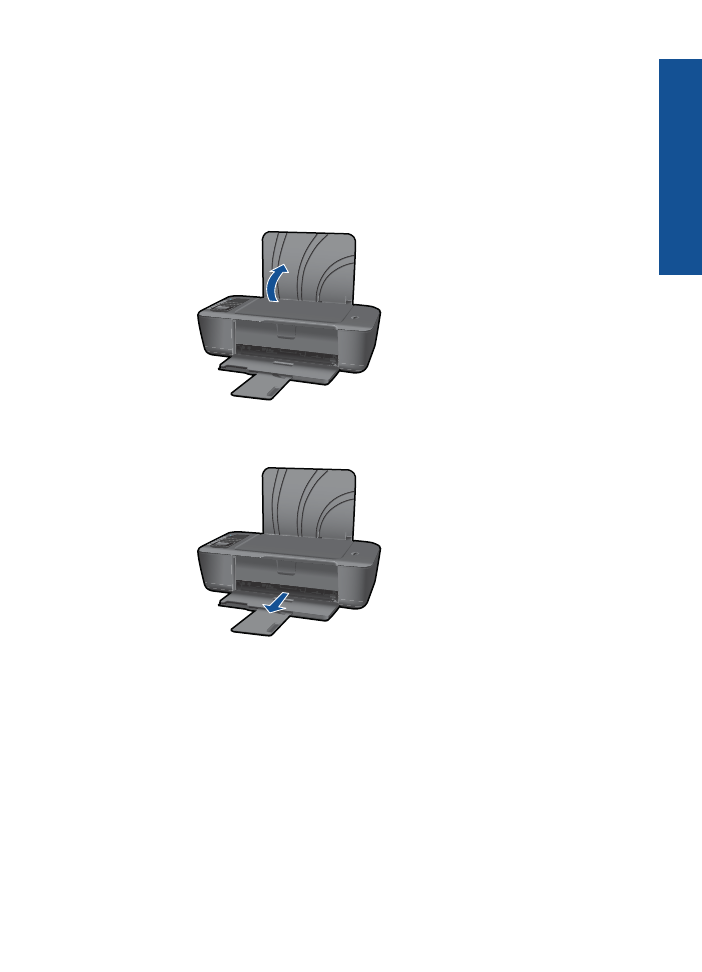
Legge i medier
▲
Velg en papirstørrelse for å fortsette.
Slik legger du i papir i full størrelse
a
. Løft innskuffen
Løft innskuffen.
b
. Senk utskuffen
Senk utskuffen og trekk ut forlengeren.
c
. Skyv papirbreddeskinnen mot venstre
Skyv papirbreddeskinnen mot venstre.
Legge i medier
17
G
runn
leggen
d
e om
pap
ir
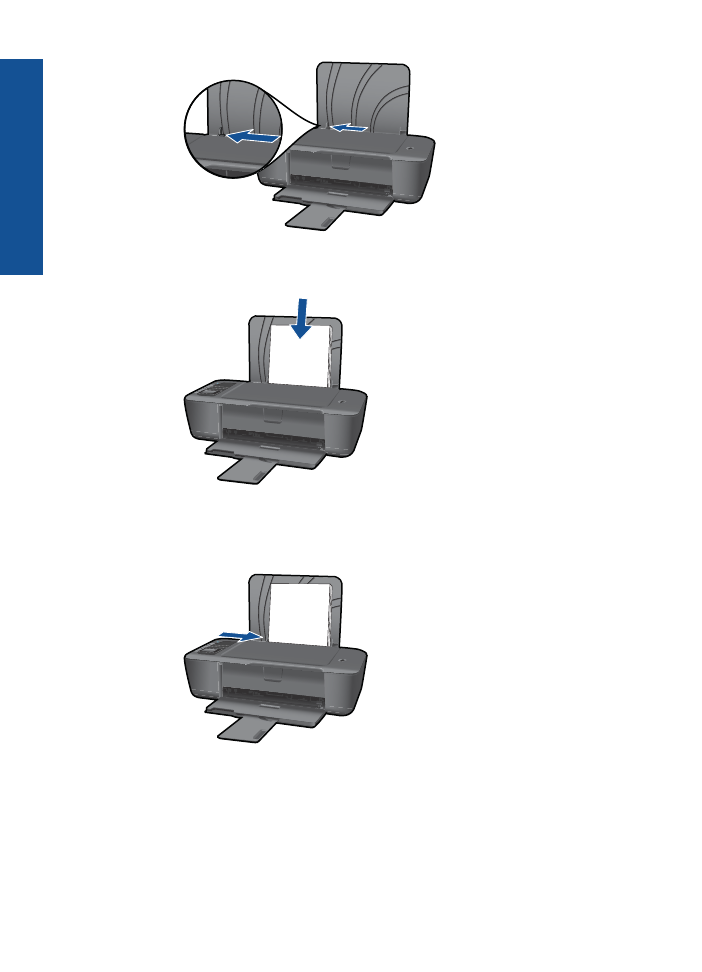
d
. Legg i papir.
Legg bunken med papir i innskuffen med kortsiden frem og utskriftssiden opp.
Skyv papirbunken ned til den stopper.
Skyv papirbreddeskinnen mot høyre til den stopper mot kanten av papiret.
Legge i papir med liten størrelse
a
. Løft innskuffen
Løft innskuffen.
Kapittel 4
18
Grunnleggende om papir
Gru
nnlegg
ende
o
m
papir
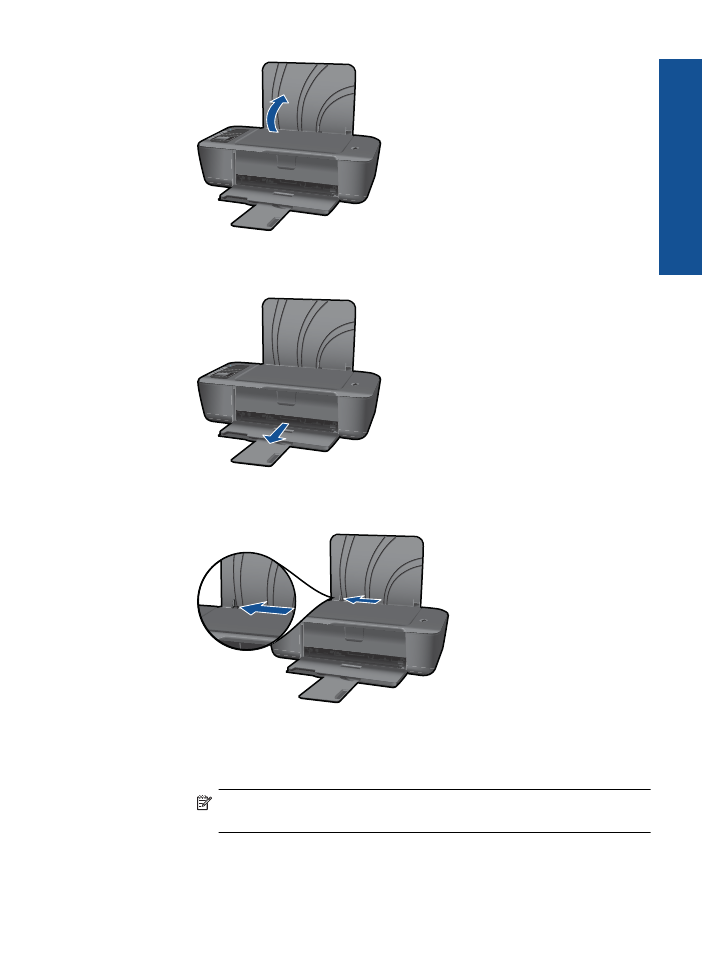
b
. Senk utskuffen
Senk utskuffen og trekk ut forlengeren.
c
. Skyv papirbreddeskinnen mot venstre.
Skyv papirbreddeskinnen mot venstre.
d
. Legg i papir.
Legg inn bunken med fotopapir med den korte siden ned og utskriftssiden
opp.
Skyv papirbunken inn til den stopper.
Merk
Hvis fotopapiret har perforert avrivningskant, legger du fotopapiret
avrivningskanten er øverst.
Skyv papirbreddeskinnen mot høyre til den stopper mot kanten av papiret.
Legge i medier
19
G
runn
leggen
d
e om
pap
ir
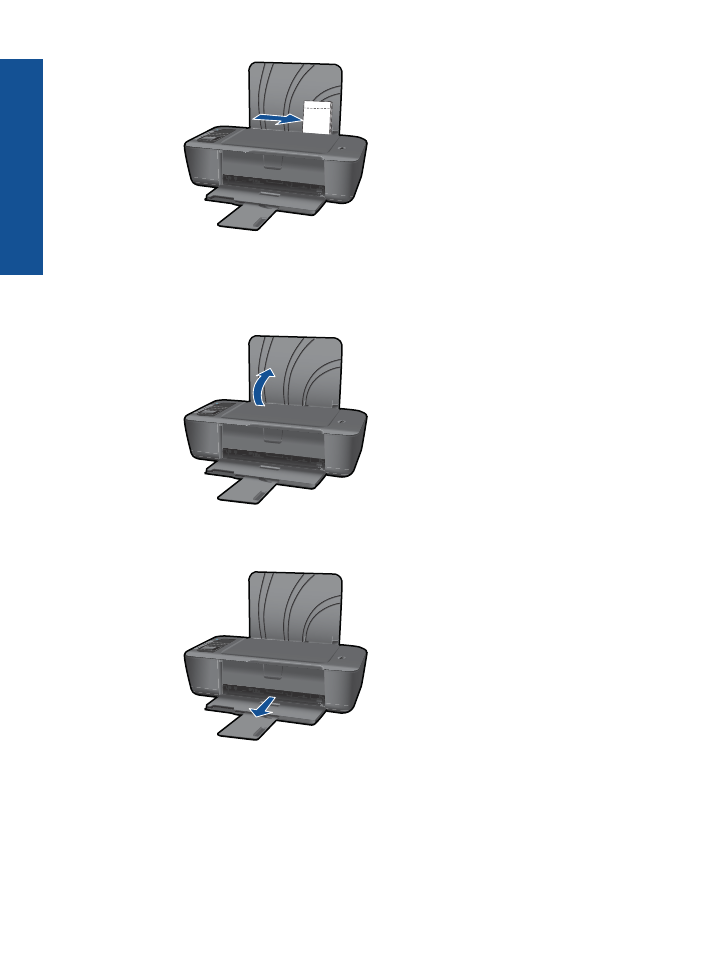
Legge i konvolutter
a
. Løft innskuffen
Løft innskuffen.
b
. Senk utskuffen
Senk utskuffen og trekk ut forlengeren.
c
. Skyv papirbreddeskinnen mot venstre.
Skyv papirbreddeskinnen mot venstre.
Kapittel 4
20
Grunnleggende om papir
Gru
nnlegg
ende
o
m
papir
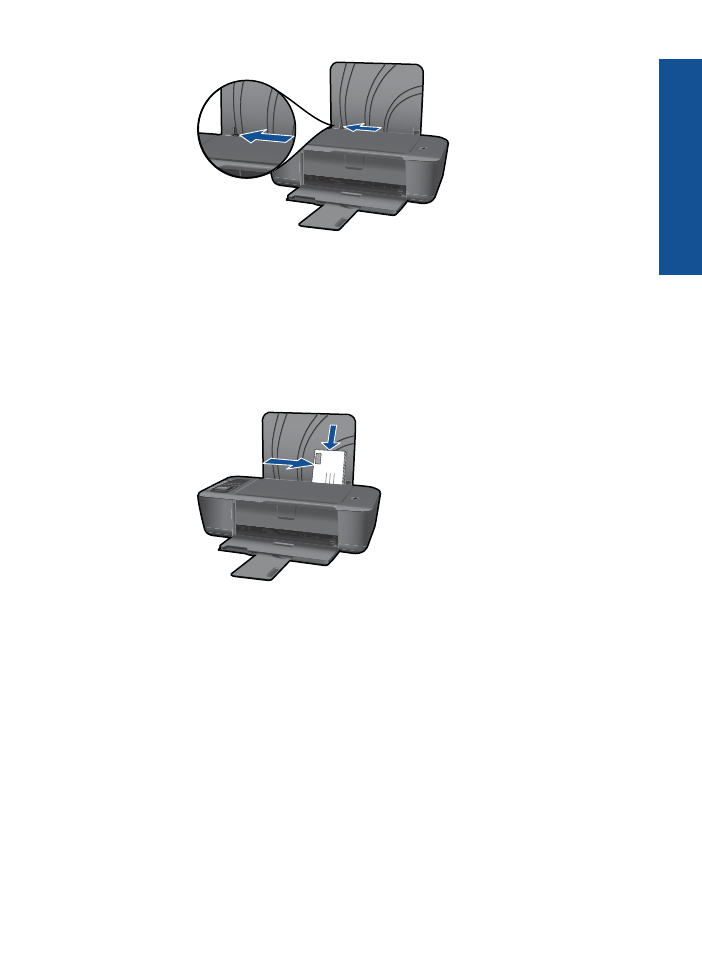
Fjern alt papir fra hovedinnskuffen.
d
. Legg i konvolutter.
Legg inn en eller flere konvolutter helt til høyre i innskuffen. Utskriftssiden skal
vende opp. Klaffen skal være på venstre side og vende ned.
Skyv konvoluttbunken ned til den stopper.
Skyv papirbreddeskinnen til høyre mot bunken med konvolutter til den
stopper.
Legge i medier
21
G
runn
leggen
d
e om
pap
ir
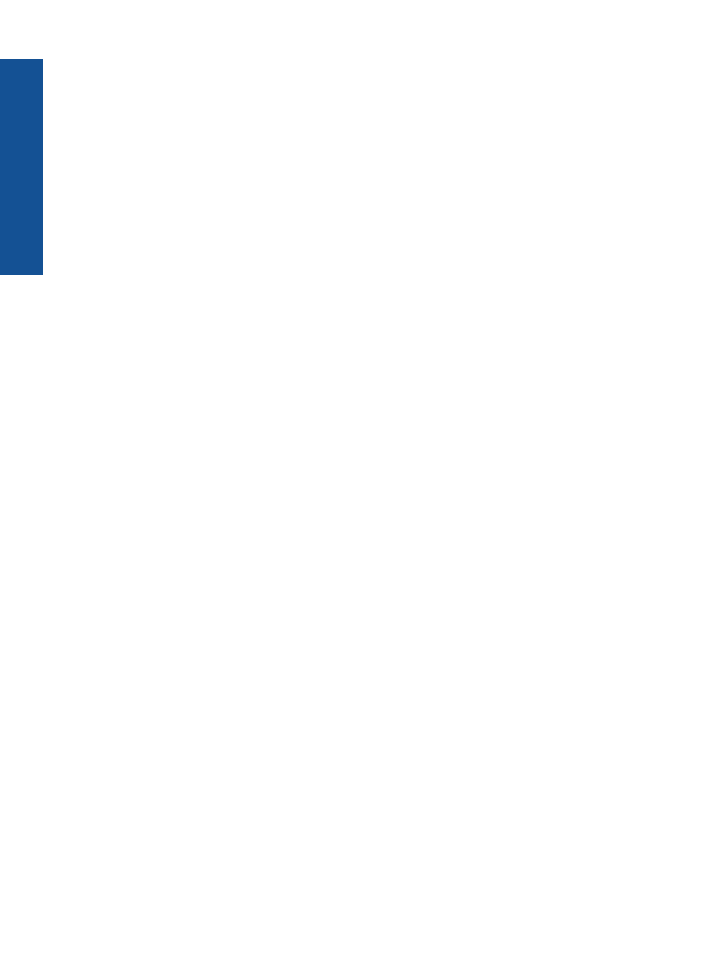
Kapittel 4
22
Grunnleggende om papir
Gru
nnlegg
ende
o
m
papir
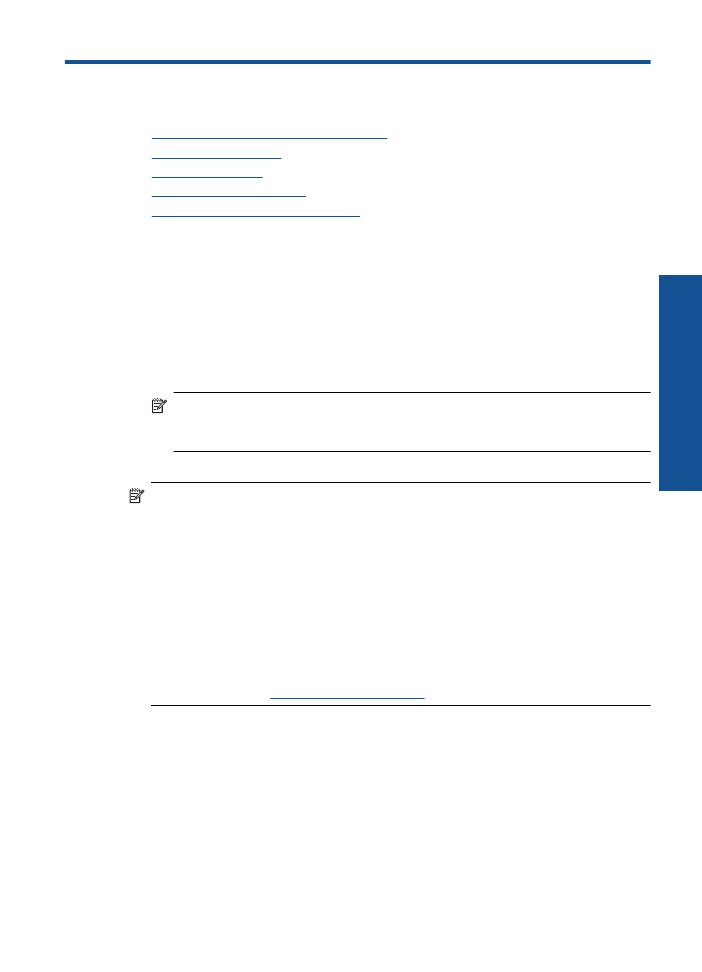
5